Munculnya fitur dark theme pada Microsoft Edge tidak terjadi begitu saja tanpa alasan. Banyak pengguna yang sudah sejak lama menginginkan browser yang memiliki dark theme. Dulu pengguna browser lain seperti Mozilla Firefox dapat mengunduh dark theme namun theme tersebut bukan merupakan fitur resmi yang disediakan oleh browser tersebut.
Sekarang, dark theme terkesan sudah menjadi fitur standar pada browser karena setiap browser populer sudah memilikinya. Microsoft Edge, Google Chrome, Mozilla Firefox, Opera dan Vivaldi adalah deretan browser yang menyediakan dark theme.
Keinginan untuk menggunakan dark theme bukan semata-mata karena faktor estetika, melainkan karena tampilan layar yang putih dan terang dianggap menyilaukan mata sehingga membuat sebagian pengguna merasa tidak nyaman dalam bekerja. Apalagi pada umumnya komputer digunakan dalam ruang tertutup dan terkadang kondisi cahaya ruangan kurang mendukung di saat-saat tertentu sehingga makin membuat mata makin mudah terasa lelah saat menatap layar.
Karena alasan itulah, dalam dunia programming, banyak text editor yang juga dilengkapi dengan dark theme seperti Sublime Text, Atom dan Visual Studio Code. Sedangkan untuk mengetik dokumen, ada software seperti Write!, WriteMonkey, Darkroom, Q10, FocusWriter, Ghostwriter, Writebox dan sebagainya.
Cara Mengaktifkan Dark Theme Microsoft Edge
Dark theme yang disediakan juga hampir meliputi seluruh elemen antarmuka. Selain menu, toolbar, scrollbar dan status bar, latar belakang halaman pun berwarna gelap sehingga sangat membantu pengguna yang penglihatannya lebih sensitif terhadap cahaya. Berikut ini cara mengaktifkan dark theme Microsoft Edge:
1. Masuk ke pengaturan dengan cara klik titik tiga yang terletak di pojok kanan atas jendela browser.
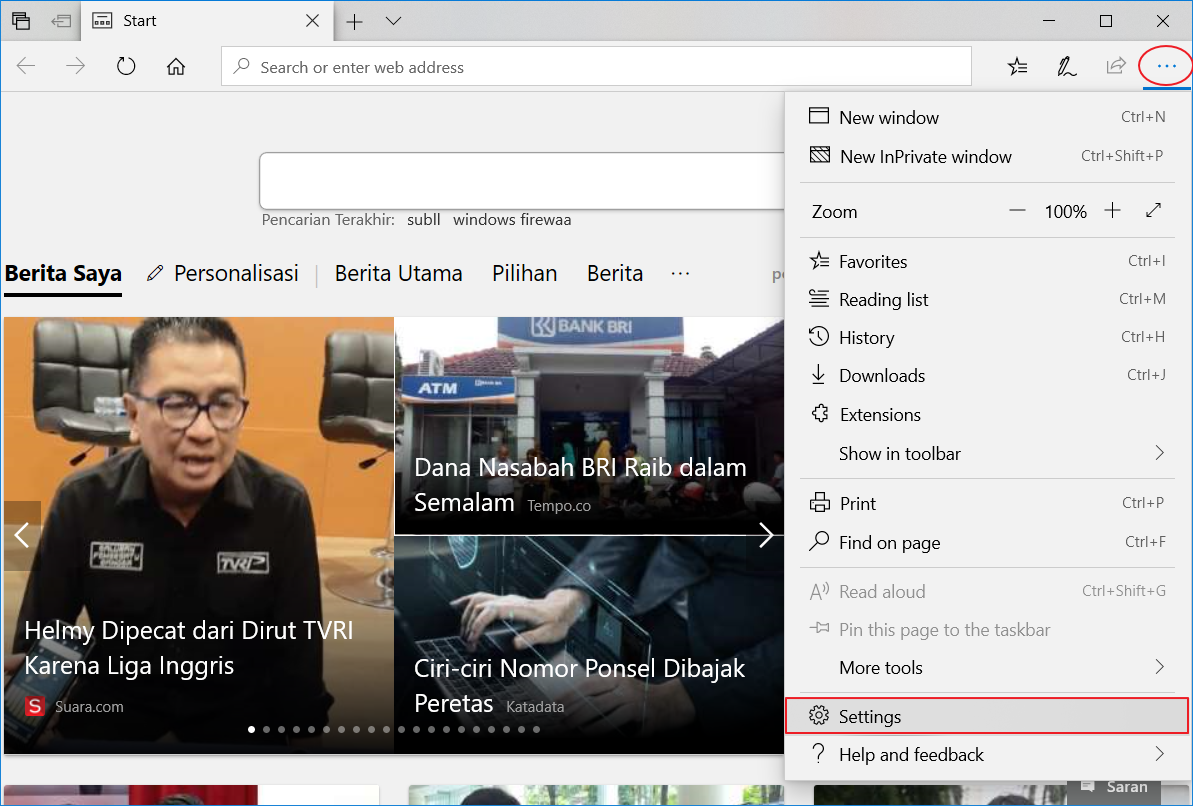
2. Pada opsi Choose a theme, pilih Dark.
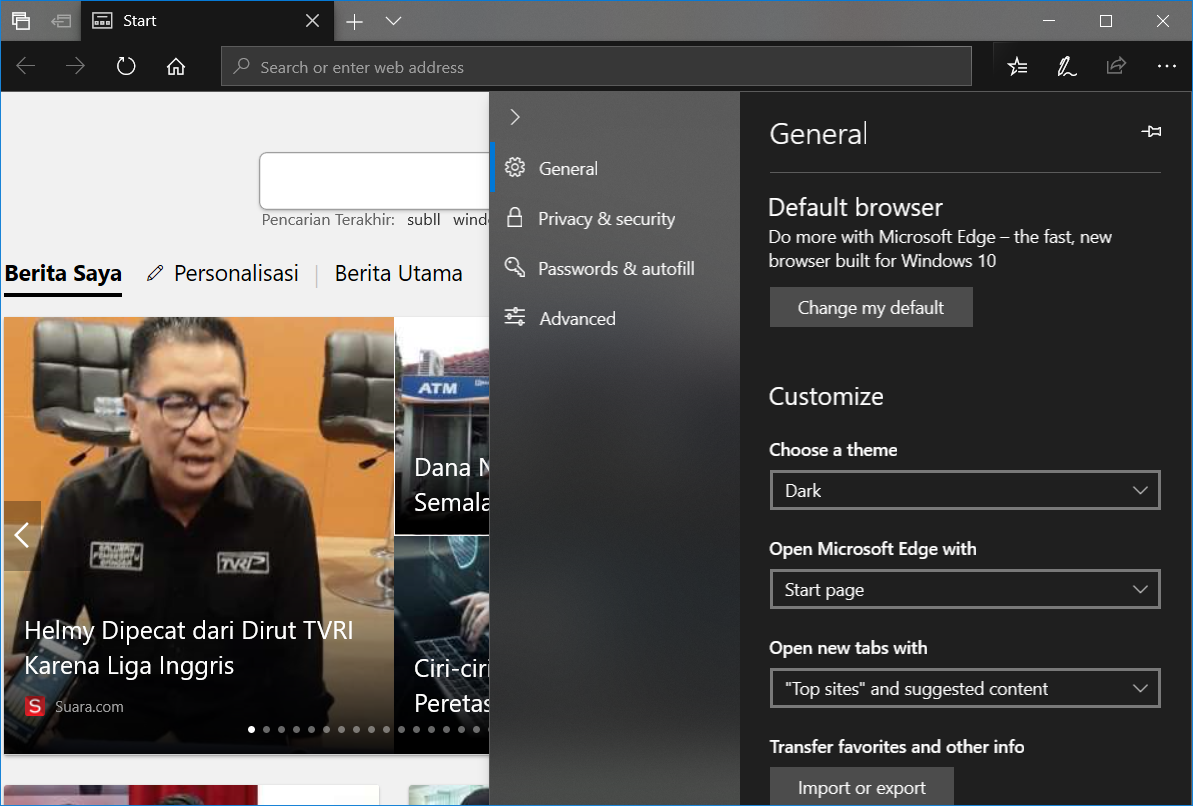
Mengaktifkan Dark Theme di Semua Halaman Web
Penerapan fitur dark theme di Microsoft Edge tidak semaksimal dark theme di semua software yang sudah disebutkan di atas. Warna tampilan antarmuka browser memang berubah menjadi gelap, tetapi tidak demikian halnya dengan halaman web yang tetap seperti aslinya. Apabila anda juga ingin membuat halaman web menjadi gelap dengan teks yang berwarna putih, maka anda memerlukan bantuan ekstensi dengan cara sebagai berikut:
1. Masuk ke pengaturan kemudian pilih Extentions.
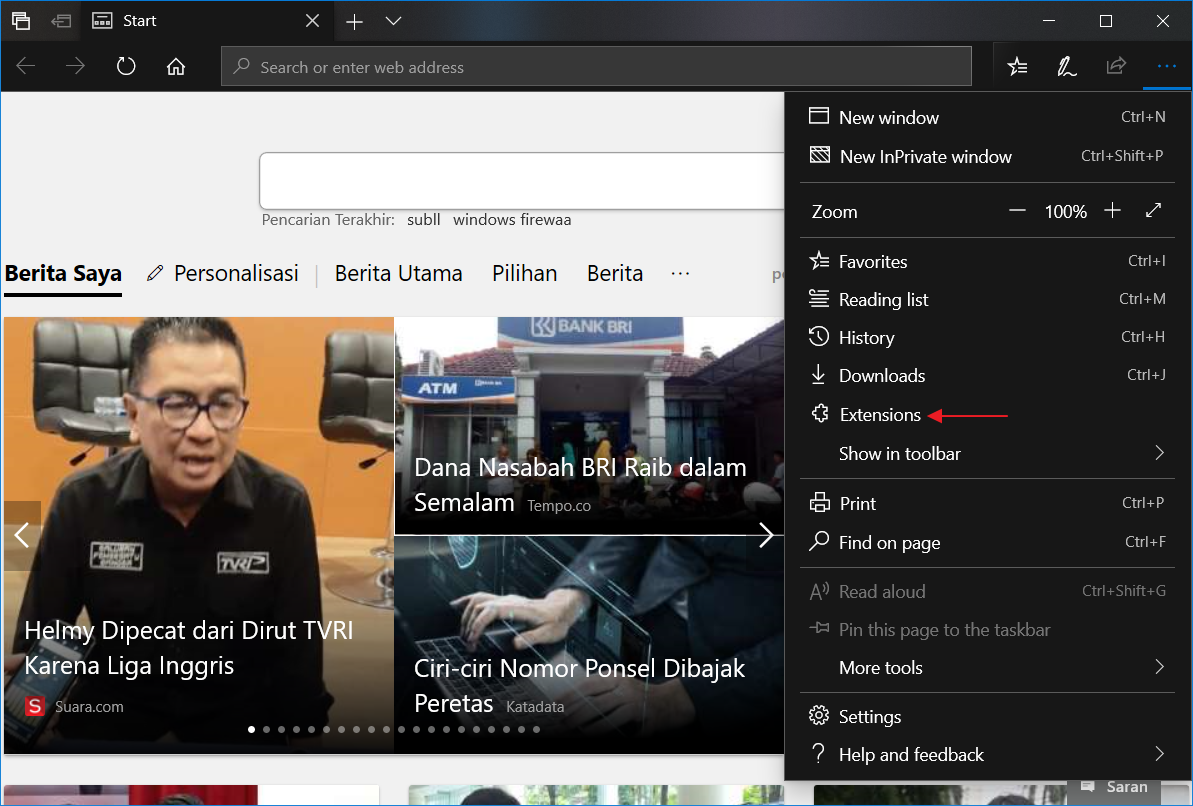
2. Setelah itu pilih Explore more extentions.
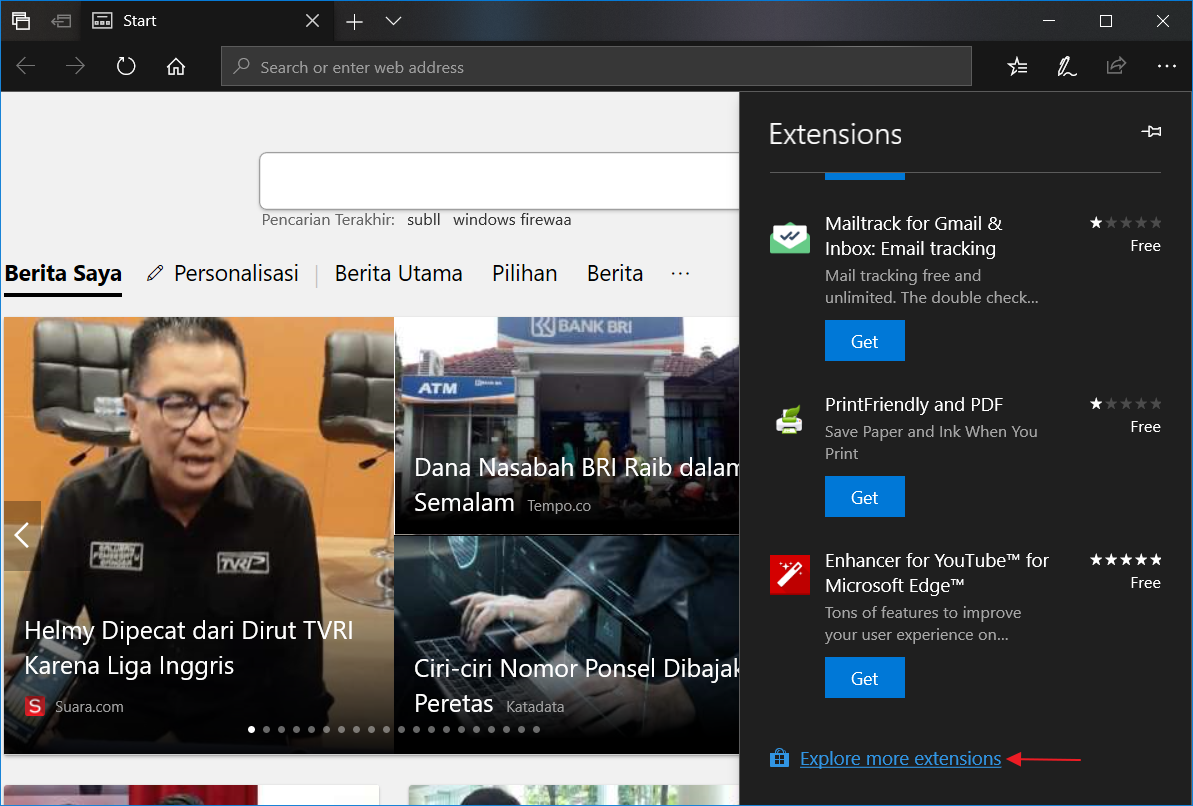
3. Cari ekstensi yang bernama Turn Off the Lights kemudian pilih Get untuk menginstallnya.
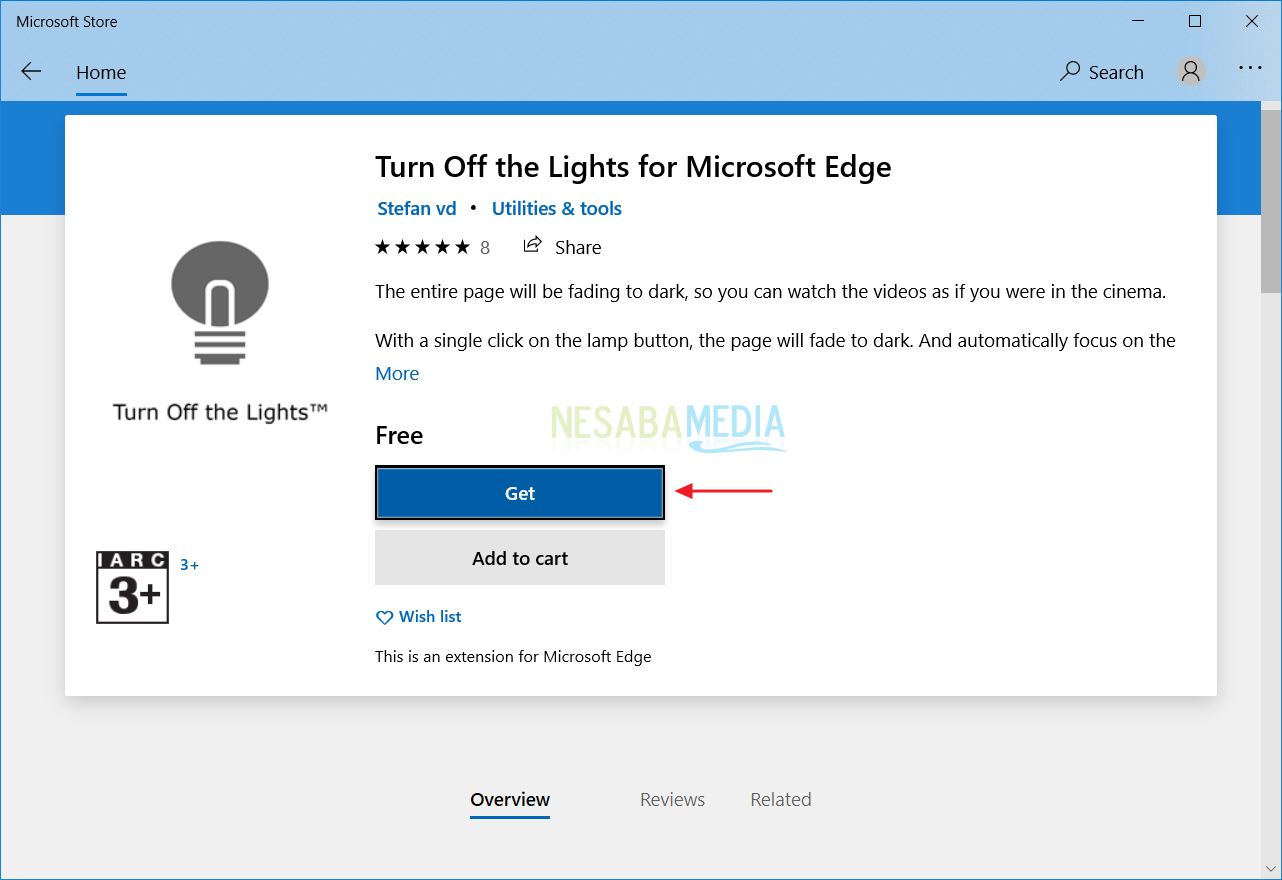
4. Untuk melakukan pengaturan dark mode, klik ekstensi tersebut kemudian pilih Manage.
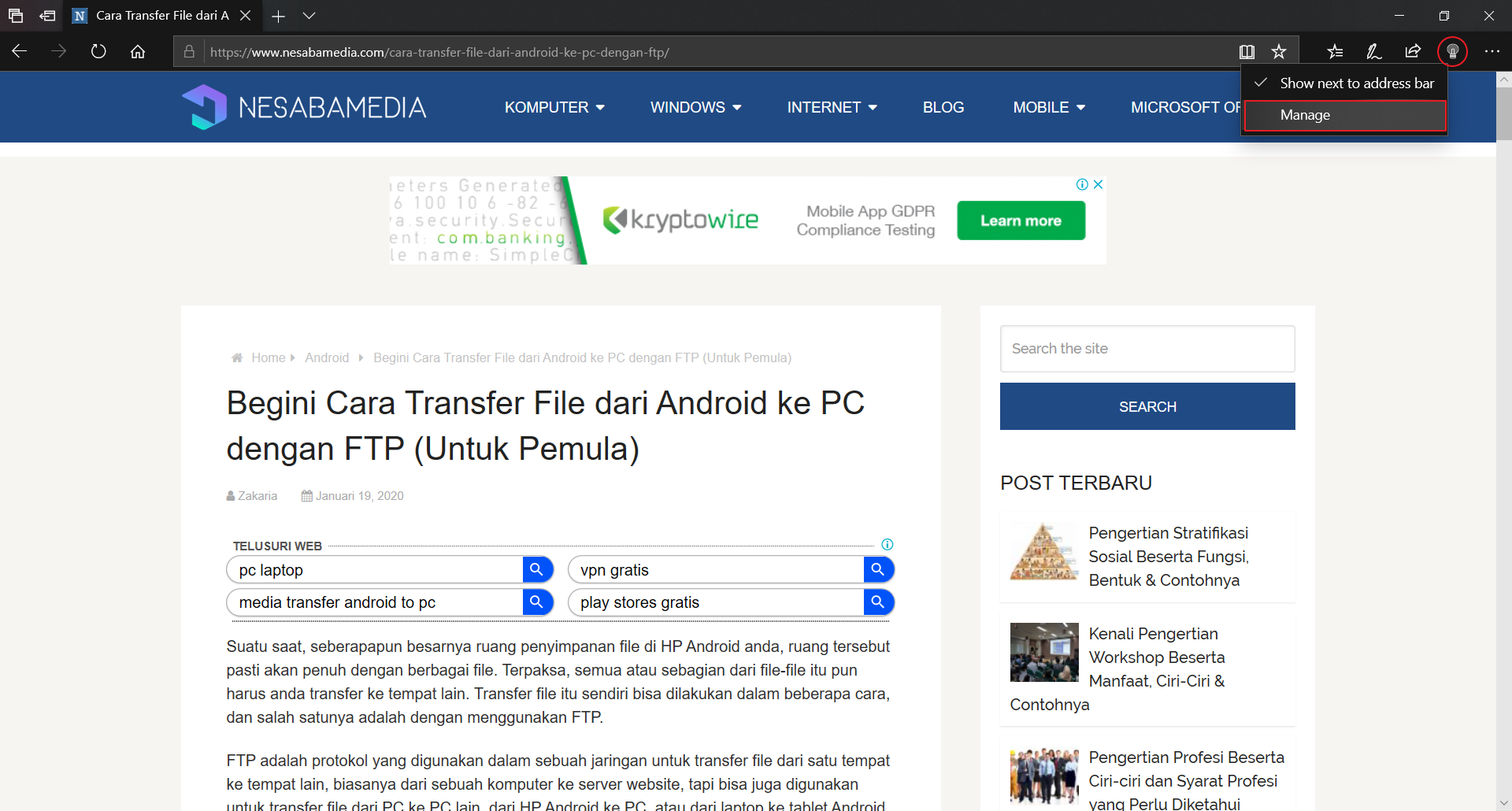
5. Pilih options untuk pengaturan lainnya.
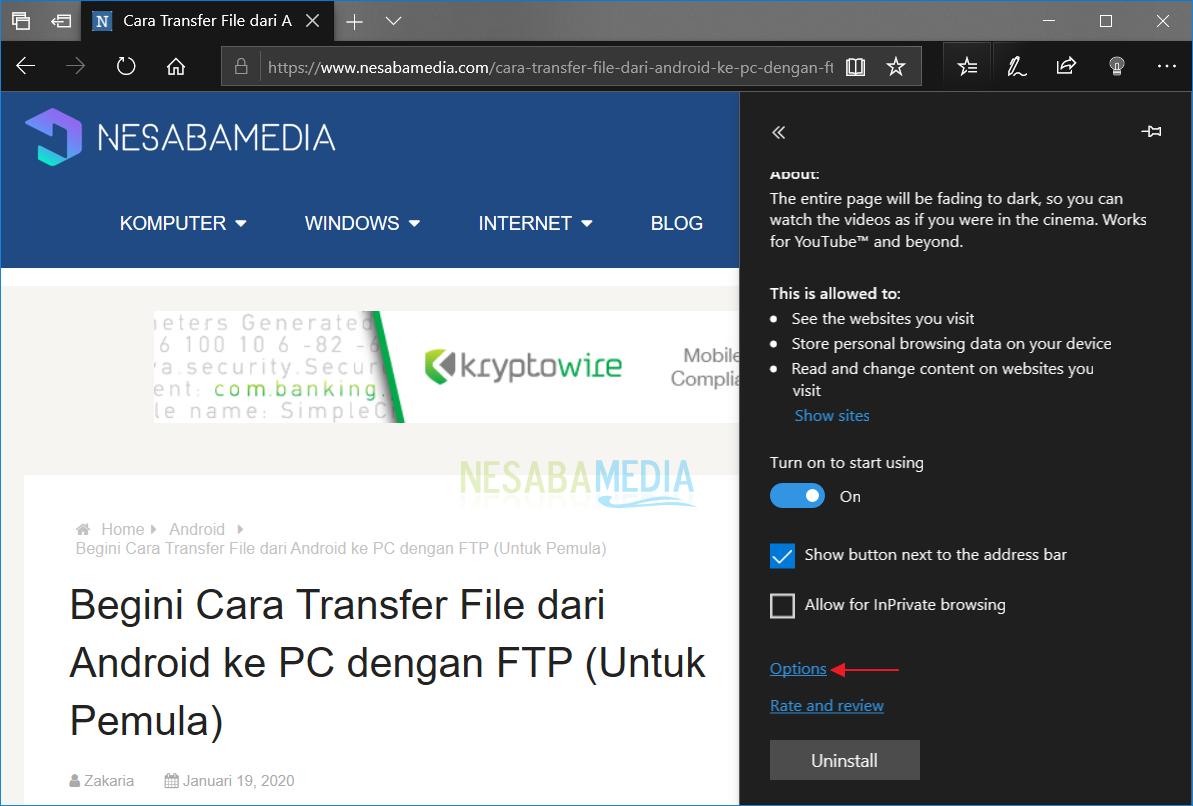
6. Centang opsi yang dilingkari tanda merah.
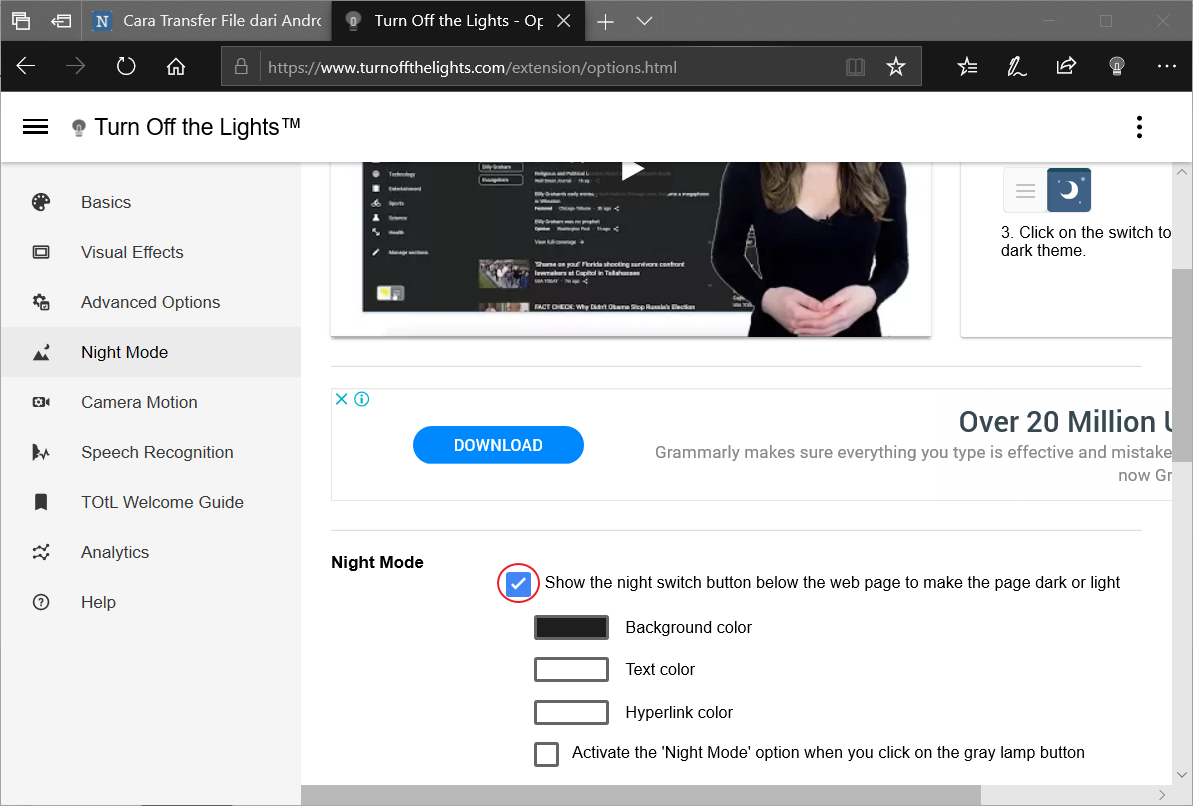
7. Scroll sedikit kebawah kemudian centang juga opsi ini.
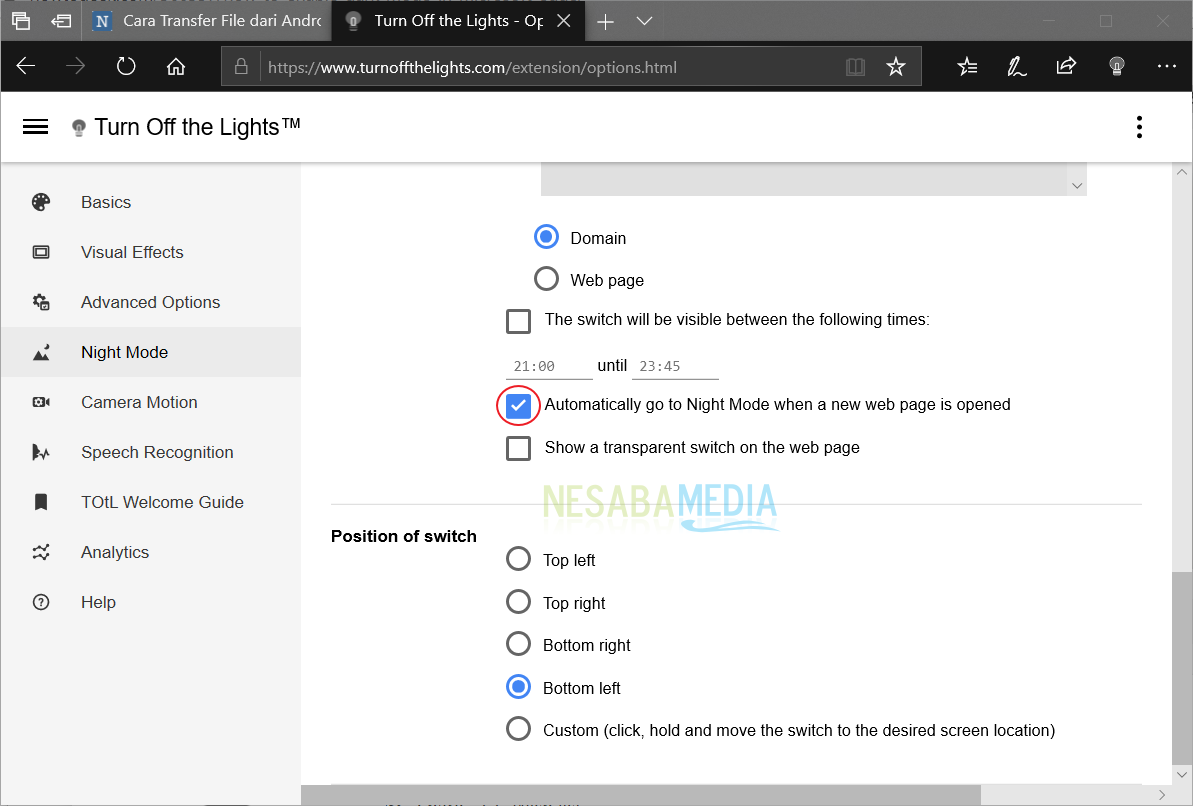
8. Berhasil, setiap anda membuka halaman website menggunakan Microsoft Edge maka tampilannya nanti akan menjadi dark mode seperti gambar dibawah ini.

Selain dark theme pada Microsoft Edge, belakangan ini video player populer MPC-HC juga mendapatkan tambahan theme baru berupa dark theme. Beramai-ramainya para pengembang software dalam menyediakan dark theme menunjukkan trend yang mungkin sedikit bergeser dalam desain antarmuka software. Bahkan ada juga yang menawarkan dark theme sebagai bagian dari fitur premium sebuah software, sedangkan versi gratis yang disediakan hanya memberikan light theme.
Dark theme yang dulunya hanya dimiliki beberapa software tertentu saja, kini sudah bisa ditemui di berbagai software. Dari fenomena ini bisa ditarik kesimpulan bahwa dark theme sudah menjadi fitur yang dapat meningkatkan nilai kompetitif sebuah software, terutama software berbayar yang sudah seharusnya menyediakan lebih banyak fitur daripada software gratis.
Editor: Muchammad Zakaria
Download berbagai jenis aplikasi terbaru, mulai dari aplikasi windows, android, driver dan sistem operasi secara gratis hanya di Nesabamedia.com:












